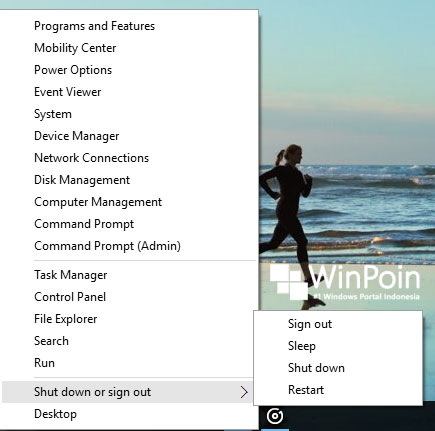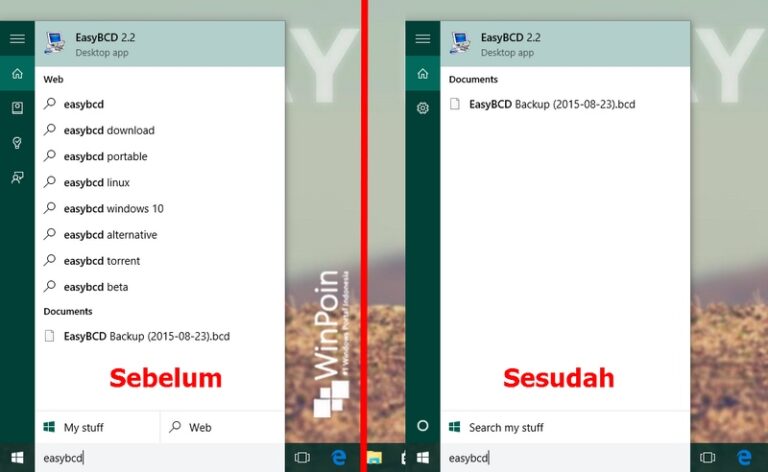Pada umumnya untuk melakukan Shut Down entah itu pada Windows 7 , 8 ataupun Windows 10 pasti mencari dimana tombol shut down berada. Misalnya di Windows 7 orang akan menekan tombol Start lalu pilih power terus klik shut down , di Windows 8 ke Charm Bar lalu mencari shut down, bahkan di Windows 10 terulang lagi cara seperti di Windows 7. Oke itu memang cara yang benar, tetapi juga cara yang biasa dilakukan semua orang. Nah disini WinPoin mengajak kamu untuk mengubah pola men-shut down Windows dengan melakukan cara-cara yang tidak biasa.
4. Klik Kanan pada Start
Jika kamu klik kanan pada tombol Start, akan muncul banyak sekali shortcut. Lalu lihatlah pada shortcut paling bawah kedua, ada shortcut menu Shut down or sign Out. Nah pilih saja shortcut menu tersebut dan klik Shutdown maka Windows akan mati.
3. Menggunakan 3 Tombol Mematikan
Iya tombol ini benar adanya, dan mengerikannya tombol ini sudah ada sejak Windows XP . Untuk menggunakannya kamu tinggal klik desktop lalu tekan tombol ALT+F4 secara bersamaan dan tekan tombol ENTER dan taraaa akan langsung mati.
2. Membuat Shortcut Shut Down Sendiri
Dengan membuat shortcut sendiri jadi lebih memudahkan untuk melakukan shut down, dimana kamu tinggal taruh saja shortcut shut down tersebut di desktop. Dan nantinya begitu shortcut shut down tersebut di klik / Enter maka dan PC akan langsung mati.
Langkah ini sudah pernah di tulis oleh mas Ramadhani, jadi coba di simak yak (Baca : Cara Cepat Membuat Shortcut Shutdown di Windows 8 ). Oh iya kamu bisa ganti icon shortcut shut down dengan mengklik kanan pada shortcut -> Properties -> Change Icon -> di pilih -> Klik OK. Taraa sudah jadi shortcutnya, bisa kamu kasih nama “Matiin aku mas” biar lebih greget. (Oke jangan bilang saya masokis o_o)
1. Mengganti Tombol Power
Oke cara ini saya sarankan dalam keadaan darurat saja, misalnya saat kamu sedang melakukan hal yang privasi dan tiba – tiba datang sesosok yang tidak kamu inginkan (ifykwim…hihi). Cara ini sangatlah simpel, kamu tinggal mengganti tombol power kamu menjadi tombol shut down, karena pada awalnya saat laptop menyala dan kamu menekan tombol power itu akan otomatis laptop dalam mode Sleep.
Untuk menggantinya pilih Control Panel -> Hardware & Sound -> pada opsi Power Options pilih Change what the power buttons do -> ubah When I press the power button dari Sleep jadi Shut Down -> OK .
Oh iya untuk cara nomor 4 sampai nomor 2 pastikan terlebih dahulu kerjaan kamu sudah di save dan di tutup aplikasinya . Kecuali nomor 1 itu pengecualian dan hanya dilakukan dalam keadaan Gawat Darurat.
Nah, berani mengubah kebiasaan lama?? :D